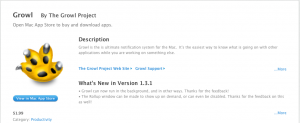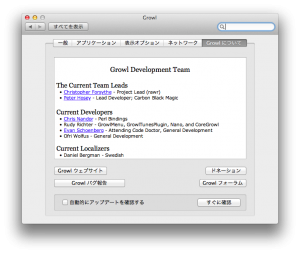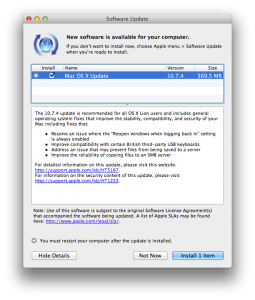 AppleよりMac OS X Lionのマイナーバージョンアップがリリースされています。
AppleよりMac OS X Lionのマイナーバージョンアップがリリースされています。
変更内容は以下の通り。
The 10.7.4 update is recommended for all OS X Lion users and includes general operating system fixes that improve the stability, compatibility, and security of your Mac including fixes that:
- Resolve an issue where the “Reopen windows when logging back in” setting is always enabled
“再ログイン時にウインドウを再度開く”設定が常に有効になっている問題を解決します- Improve compatibility with certain British third-party USB keyboards
特定の他社製 USB キーボード(英国)との互換性を改善します- Address an issue that may prevent files from being saved to a server
ファイルがサーバに保存されないことがある問題を解決します- Improve the reliability of copying files to an SMB server
ファイルを SMB サーバにコピーするときの信頼性を改善しますFor detailed information on this update, please visit this website:http://support.apple.com/kb/HT5167.
For information on the security content of this update, please visit:http://support.apple.com/kb/HT1222.
ファイルサイズが400MB程度と大きく、インターネット回線が遅い場合には結構時間がかかります。ウチの様にシンガポールの安定しないADSL回線を使っている場合は結構苦労しそうです。適用はソフトウェア・アップデートから、インストールの完了にはMac OS Xの再起動が必要です。
ちなみに、新しいMacBook Airを入手してからいつもスリープから復帰した際にWiFiに自動的に再接続できず、都度アクセスポイントの手作業でSSIDを選択、接続し直さなければならない状況が続いているので、これも今回の10.7.4で改善されていると良いのですが…。
参考リンク: OS X Lion アップデート 10.7.4 – Apple Support
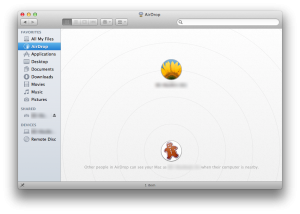
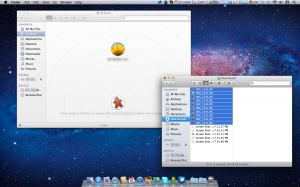
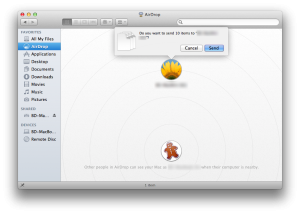
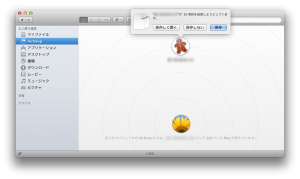
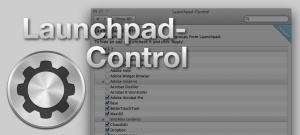
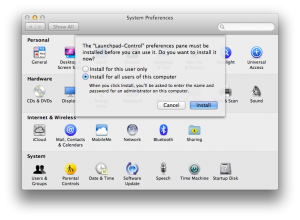
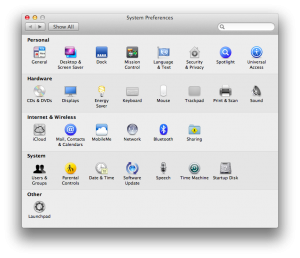
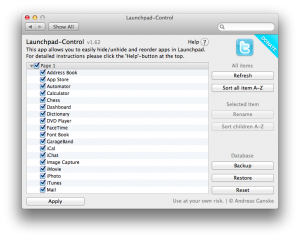
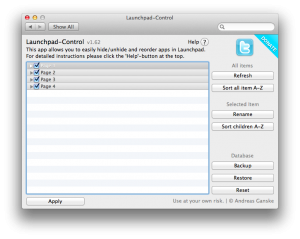
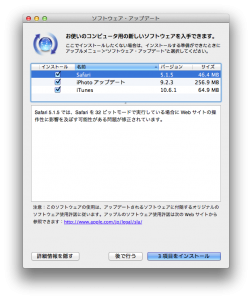
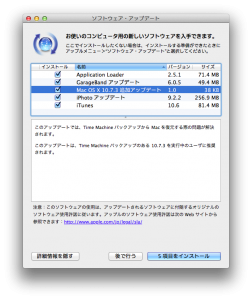
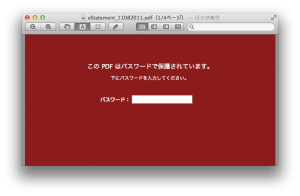
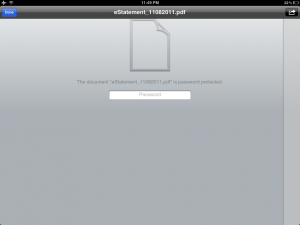
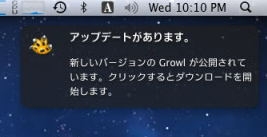 ウチは持っている全てのMacにGrowlをインストールしているのですが、Lionが動作しているMac mini (Mid/2011) の画面に最近頻繁に「アップデートがあります。」の通知が表示される様になりました。
ウチは持っている全てのMacにGrowlをインストールしているのですが、Lionが動作しているMac mini (Mid/2011) の画面に最近頻繁に「アップデートがあります。」の通知が表示される様になりました。